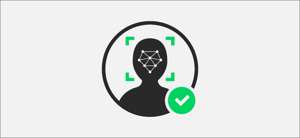При использовании ПК с Windows 11. Важно обновлять вашу операционную систему. Обновления исправляют ошибки, добавьте новые функции и Защитите вас от вредоносных программ путем исправления уязвимостей безопасности. Вот как сохранить Windows 11 ud tought.
Во-первых, быстрый способ обновления
Windows 11 регулярно проверяет обновления автоматически на заднем плане. Когда главное обновление становится доступно, вы увидите небольшое значок обновления Windows (который выглядит как две изогнутые стрелки в круговой форме) в нижний правый угол вашей панели задач Отказ Это появится возле часов.

Обычно этот значок появляется только в том случае, если обновление как уже загружено и готово установить. Нажмите на этот значок, и обновление Windows откроется в настройках. Оттуда нажмите «Перезагрузить сейчас», и процесс установки обновления начнется.

После перезапуска Windows 11 будет применять обновления, а затем запустить как обычно. Как только вы снова войти, вы хотите пойти. Если вы хотите проверить больше обновлений, открыть настройки и перейдите в «Обновление Windows», затем следуйте инструкциям ниже.
СВЯЗАННЫЕ С: Все способы панели задач Windows 11 отличаются
Как проверить обновления Windows 11 в настройках
Если вы хотите проверить обновления (или убедитесь, что вы полностью актуальны), хорошо проверить в настройках Windows. Для этого сначала открывайте настройки, нажав Windows + I на клавиатуре. Или вы можете щелкнуть правой кнопкой мыши кнопку «Пуск» и выберите «Настройки» из списка.

В настройках выберите «Обновление Windows» в боковой панели.

В настройках обновления Windows нажмите кнопку «Проверьте наличие обновлений».
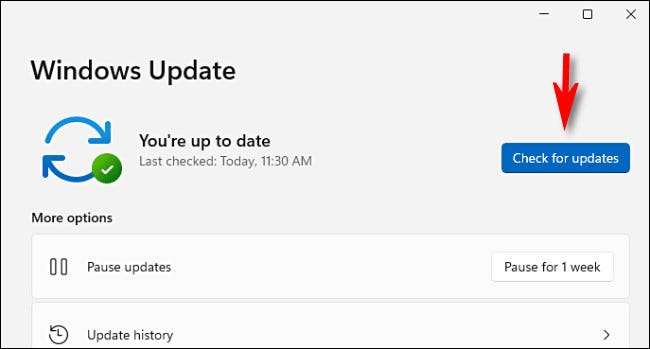
Если ваша установка Windows 11 полностью актуальна, вы увидите сообщение «Вы в курсе» на экране обновления Windows в настройках. Если это так, вы можете безопасно закрыть настройки и использовать ваш компьютер как обычно.
Если доступны обновления, обновление Windows скажет «доступные обновления», затем перечислите доступные обновления ниже. Нажмите на «Загрузить сейчас», чтобы начать загрузку обновлений на ваш компьютер.

После того, как обновление было загружено, иногда Windows 11 может установить его без перезапуска. Если это так, то нажмите «Установить сейчас», чтобы установить обновление или обновления.
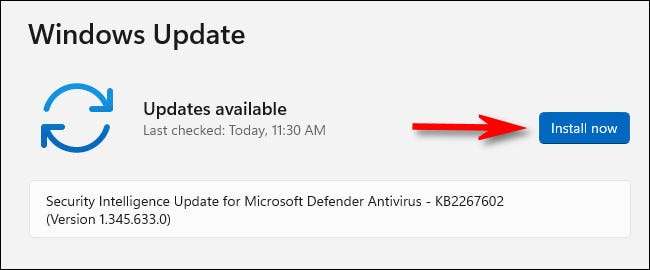
Если это главное обновление, может потребоваться перезапуск. Если это так, нажмите «Перезапуск сейчас», и Windows 11 закроет все приложения, затем перезагрузите и примените обновления. Когда это сделано, войти снова, и вы готовы использовать свой компьютер как обычно. Удачи!
СВЯЗАННЫЕ С: Почему вы должны обновить все свое программное обеспечение